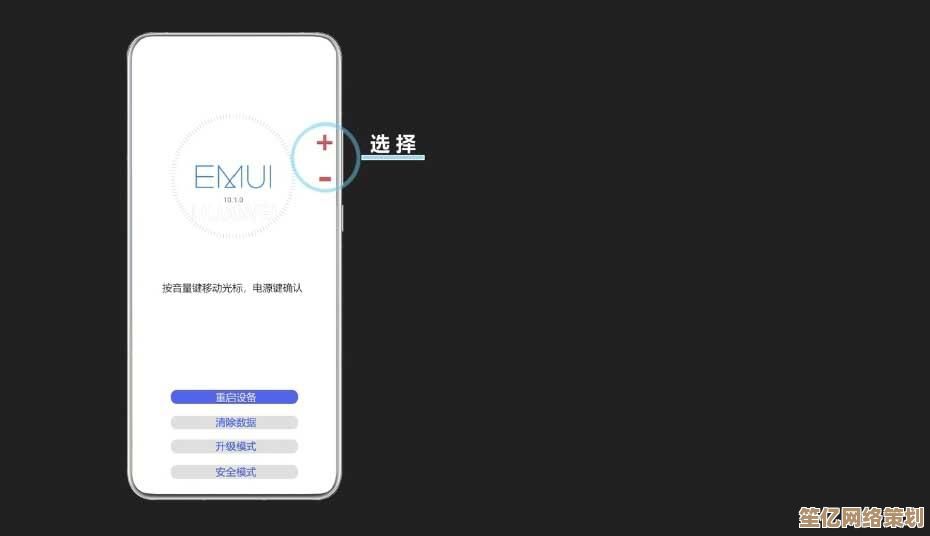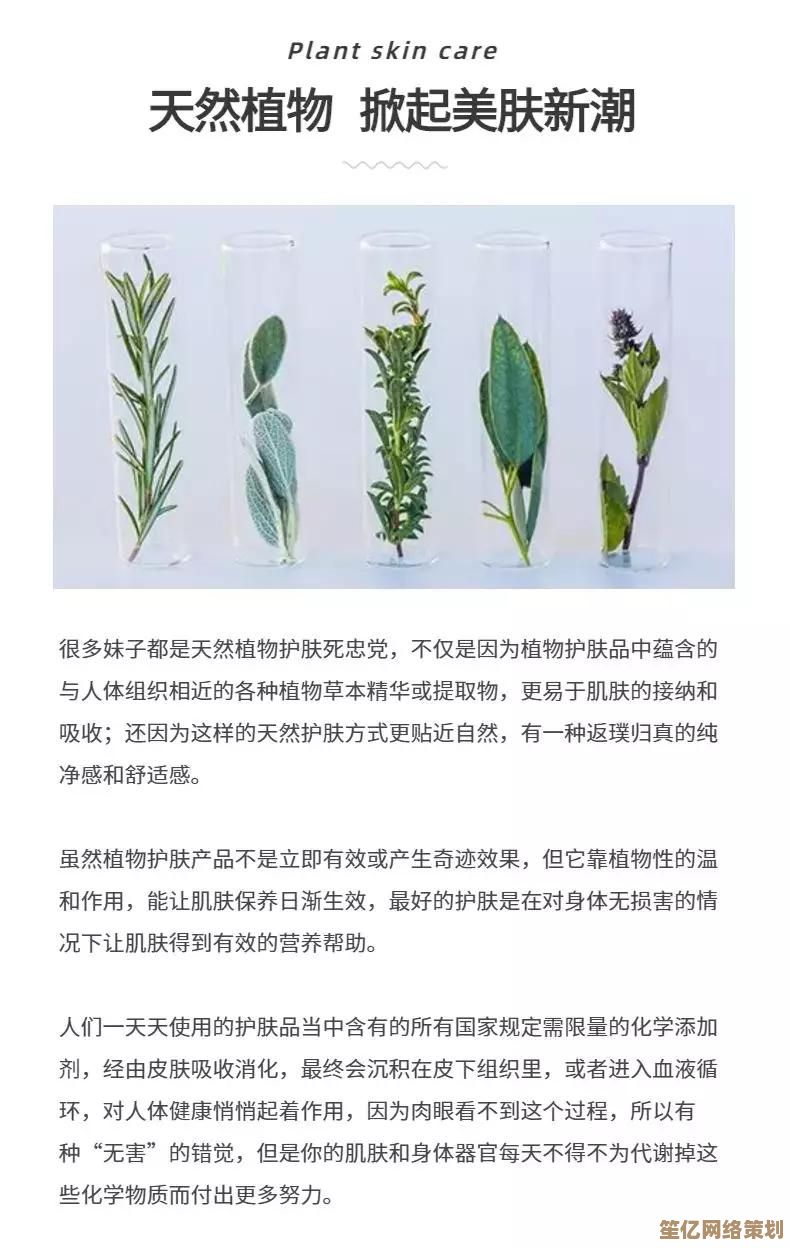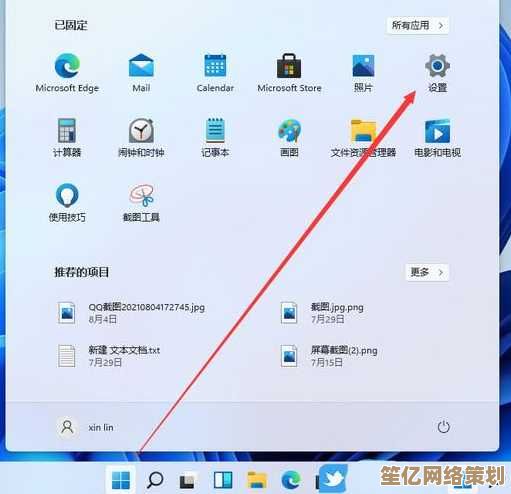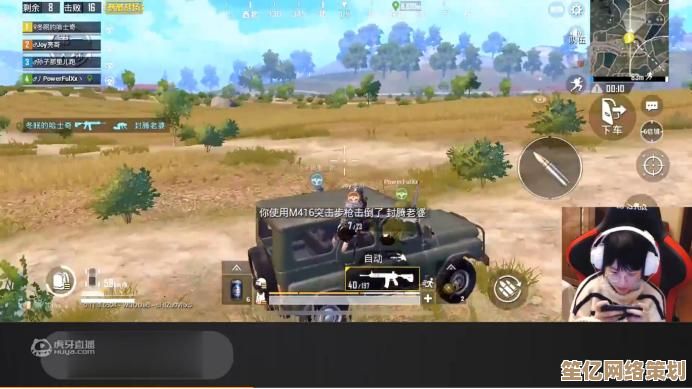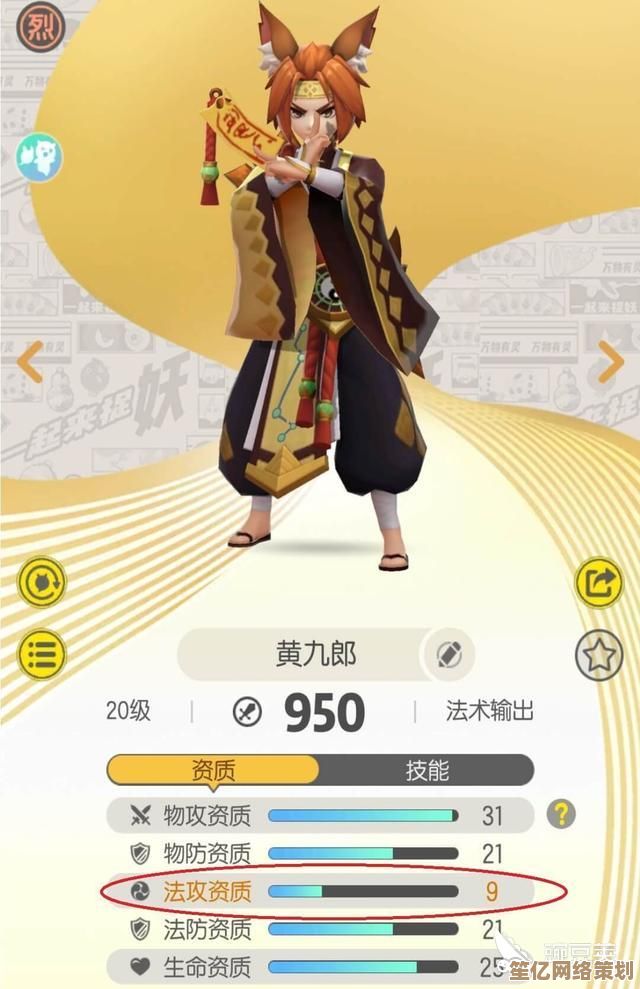笔记本电脑无法连接无线网络:常见原因与实用解决步骤
- 问答
- 2025-09-27 11:25:45
- 2
笔记本电脑连不上Wi-Fi?一个深夜崩溃者的自救血泪史
上周三凌晨一点,我正对着屏幕赶一份明天要交的方案,手指在键盘上飞舞,突然,右下角那个熟悉的Wi-Fi图标毫无预兆地灰了下去,变成一个小小的红叉——像命运给我判了死刑。"不是吧?又来?" 我下意识地骂出声,后背瞬间冒出一层薄汗,这破网,每次都在最要命的时刻掉链子!我烦躁地抓了抓头发,对着那个无辜的红色叉号,恨不得用意念把它焊回满格信号,那感觉,像被瞬间流放到了数字荒岛,所有工作、沟通、甚至查个资料都成了奢望,凌晨一点的绝望,大概就是看着那个红叉,听着自己越来越快的心跳声。
第一步:先别砸电脑,看看是不是"灯下黑"?
我强迫自己冷静(深呼吸了三次,效果有限),决定从最傻的地方开始排查。路由器? 我冲到客厅,看到那个黑色小方盒(华硕的AX88U,花了我不少银子)的指示灯确实亮着,但...等等,怎么只有电源灯和WAN口灯是绿的?那个代表Wi-Fi信号的标志性小灯,它!没!亮!我凑近一看,差点气笑——原来是我家猫主子下午玩疯了,尾巴扫到了路由器侧面那个不起眼的物理Wi-Fi开关,把它给关了!这蠢萌的"凶手"此刻正蜷在路由器上呼呼大睡。重新按下开关,看着代表Wi-Fi的小灯重新亮起,那一刻我简直想给猫主子磕个头。
第二步:信号都去哪儿了?墙:怪我咯?
灯亮了,我冲回书房,满怀希望——结果那个红叉依然倔强地杵在那里,活见鬼!位置问题? 我家这北京老破小,承重墙厚得离谱,路由器在客厅,我的笔记本在书房,中间隔了两堵实打实的墙,我试着把笔记本搬到客厅路由器旁边,嘿,信号满格,连上了!这该死的承重墙,简直是现代科技的克星。 解决方案?要么拉根丑丑的网线(破坏我精心布置的极简风?绝不!),要么咬咬牙在书房加个Mesh子路由(钱包在滴血...但为了生产力,似乎不得不从了)。
第三步:重启!重启!重启!玄学有时真管用
位置没问题了,但回到书房,信号又变得极其微弱,时断时续。重启大法好! 我对着笔记本,长按电源键强制关机,心里默数了十秒(据说这样电容能放得更干净?),再开机,也没忘冲到客厅,粗暴地拔掉路由器的电源插头,同样等了十秒(心里默念:各路网络神仙保佑),再插回去,这一套"玄学"操作下来,笔记本居然...暂时连上了!虽然信号只有两格,但至少那个红叉消失了,看来,无论是机器还是人,偶尔"断个电"重启一下,确实能解决不少临时性的"脑抽"问题。
第四步:Windows更新:是救星还是瘟神?
好景不长,用了大概半小时,正写到方案关键处,那个熟悉的红叉又!回!来!了!这次重启大法也失效了,我气得想砸键盘。驱动问题? 我骂骂咧咧地打开设备管理器(Win+X -> 设备管理器),找到"网络适配器"点开,果然看到我那"Intel(R) Wi-Fi 6 AX201"旁边有个小小的黄色感叹号!该死的Windows自动更新! 它总喜欢在我不知情的时候"帮我"更新驱动,结果十次有五次是帮倒忙,我右键点击它,选择"回退驱动程序"(如果可用),或者更狠一点,直接去华硕官网(认准官网!别下到流氓软件)根据笔记本型号搜到最新的、经过厂商认证的无线网卡驱动,手动下载安装。装完驱动重启后,世界终于清静了。 微软啊微软,你这"贴心"的自动更新,真是让人又爱又恨。
第五步:IP地址抢车位 & 飞行模式鬼打墙
你以为这就完了?太天真!有一次出差住酒店,死活连不上酒店的Wi-Fi,明明别人都能连,折腾半天,最后发现是IP地址冲突——酒店DHCP服务器可能抽风,给我笔记本分配了一个别人正在用的IP,解决办法?在Windows设置 -> 网络和Internet -> WLAN -> 点击你连不上的网络名 -> 在"IP分配"下点"编辑",改成"自动(DHCP)",或者更彻底点,打开命令提示符(管理员),输入:
netsh int ip reset
netsh winsock reset
然后重启,这相当于把网络配置彻底重置一遍,往往有奇效,还有一次更离谱,我自己的笔记本(一台老ThinkPad X1 Carbon)怎么也搜不到任何Wi-Fi网络,急得满头汗,最后发现是误触了键盘上的物理飞行模式快捷键(Fn + F8)!或者是在系统通知中心的快捷设置里,不小心点到了飞行模式的图标。这种低级错误,往往发生在最着急的时候,让人哭笑不得。
第六步:终极绝望?硬件可能真的"挂了"
如果以上所有招数都试遍了,那个红叉依然顽固存在,尤其是在其他设备(比如手机)都能正常连接同一个Wi-Fi的情况下,那...很不幸,可能是笔记本的无线网卡硬件本身出了问题。 我经历过一次,是用了四五年的老本子,症状是设备管理器里无线网卡直接消失,或者显示未知设备、代码43错误。终极测试法: 用手机开个热点,如果笔记本也连不上,那基本可以给无线网卡判死刑了,这时候,要么外接一个USB无线网卡(几十块钱救急),要么就得拆机(或送修)更换内置的无线网卡模块了,我那台老伙计最终就是换了块网卡才重获新生。
深夜断网启示录
凌晨两点半,我的方案终于赶完发送,看着稳定连接的Wi-Fi图标,我瘫在椅子上,像打了一场硬仗,回看这场"断网惊魂",每一次红叉亮起,都像一次微型的末日体验——我们早已被无形的网络驯化,失去连接,仿佛瞬间被抛入孤岛。
下次再遇断网,别急着恐慌,从最显眼的路由器灯光查起,到玄学重启,再到驱动与系统设置的层层筛查,这些步骤背后,是与现代生活脆弱基石的无声对峙。有时解决技术困境,不过是在混乱中重新找回与世界的触点。
当信号格重新亮起,我们连接的不仅是网络,更是那个在数字洪流中竭力保持不沉的自己,断网的深夜,终究会过去;而下次它再来时,你至少知道,该从哪里开始反击。
在咖啡馆赶稿时遭遇断网,情急之下掏出手机开热点,笔记本却死活搜不到——最后发现是手机欠费停机,科技再发达,也敌不过现实的一记耳光。
老式ThinkPad键盘左上角的物理无线开关,曾是多少人断网后排查的终极盲点,那个小小的拨杆,承载过多少焦头烂额的午后。
当你终于排除万难连上网络,Windows更新弹窗准时出现:"我们将在15分钟后重启您的电脑以完成更新",现代科技对人类耐性的终极嘲讽,莫过于此。
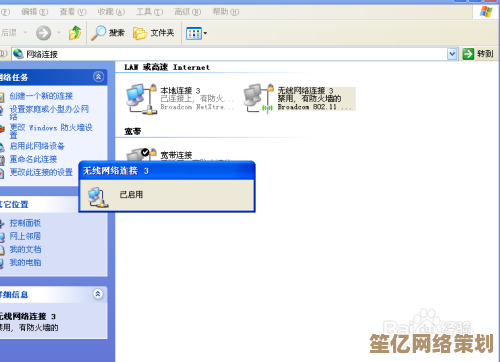
本文由度秀梅于2025-09-27发表在笙亿网络策划,如有疑问,请联系我们。
本文链接:http://waw.haoid.cn/wenda/11622.html